华为手机里的照片怎么导出到电脑或U盘?
将华为手机中的照片导出至其他设备或平台,是用户日常管理相册的常见需求,华为设备提供了多种便捷的导出方式,可根据不同场景和设备选择合适的方法,以下为详细操作步骤及注意事项。

通过USB数据线直接导出至电脑
这是最传统且稳定的方式,适合批量传输或无需联网的场景,操作步骤如下:
- 连接设备:使用原装USB数据线连接华为手机与电脑(Windows或Mac系统),首次连接时手机屏幕会弹出“USB使用模式”选择框。
- 选择传输模式:在弹出的界面中选择“传输文件(MTP)”模式,部分旧设备可能需选择“传输照片(PTP)”,若未弹出选项,可下拉通知栏,点击“USB已连接”通知,在设置中选择对应模式。
- 访问手机存储:打开电脑“此电脑”(Windows)或“访达”(Mac),在可移动磁盘列表中找到华为设备的名称,双击进入内部存储或SD卡目录。
- 复制照片:进入“DCIM”文件夹(系统默认存储照片的路径,包括Camera、Screenshots等子文件夹),选中需要导出的照片或文件夹,右键选择“复制”,然后在电脑目标位置右键选择“粘贴”。
注意事项:
- 部分华为手机需开启“USB调试模式”(开发者选项中),但普通传输通常无需此步骤;
- 若电脑无法识别手机,可尝试更换USB线、接口或重启设备;
- 大文件传输时建议保持手机电量充足,避免中途断电导致数据损坏。
通过华为云空间同步导出
华为云空间支持自动备份照片,适合跨设备或长期存储需求,操作步骤如下:
- 登录云空间:在手机“设置”中找到“华为账号”,确保已登录同一账号,进入“云空间”>“照片”。
- 开启备份:若未开启自动备份,点击“立即备份”,选择“仅Wi-Fi下备份”或“移动数据下备份”,勾选需要备份的照片文件夹,点击“开始备份”。
- 下载至其他设备:在另一台华为手机或平板上登录同一账号,进入“云空间”>“照片”,点击“管理”>“下载”,选择需要导出的照片即可同步至本地。
- 电脑端访问:通过电脑浏览器登录华为云空间官网(cloud.huawei.com),在“照片”服务中可查看、下载已备份的照片。
注意事项:

- 云空间免费存储空间有限(通常5GB),超出后需升级套餐;
- 备份过程会消耗流量,建议在Wi-Fi环境下操作;
- 删除手机本地照片不会自动删除云空间备份,需手动清理云空间。
通过第三方应用或平台导出
若需快速分享或跨平台传输,可借助第三方工具,如微信、QQ、百度网盘等,以微信为例:
- 选择照片:打开手机相册,长按选择多张照片,或点击“分享”按钮。
- 发送至文件传输助手:在分享菜单中选择“微信”,找到并点击“文件传输助手”,确认发送。
- 电脑端接收:在电脑微信中登录同一账号,打开“文件传输助手”,右键点击已接收的照片,选择“另存为”至电脑本地。
其他工具:
- 百度网盘:手机端安装APP后,上传照片至网盘,电脑端登录网盘下载;
- 华为分享(HUAWEI Share):华为设备与电脑同处一Wi-Fi环境下,可通过“华为分享”功能无线传输照片,操作路径为“设置”>“华为分享”>“电脑共享”。
通过华为电脑管家无线导出
华为电脑管家支持华为手机与电脑(Windows)的无线连接,适合频繁传输场景:
- 安装电脑管家:在电脑上下载并安装“华为电脑管家”客户端,确保手机与电脑连接同一Wi-Fi。
- 连接设备:打开手机“电脑管家”APP(或进入“设置”>“系统和更新”>“多屏协同”),扫描电脑端二维码或点击“扫码连接”,完成配对。
- 传输照片:连接成功后,电脑管家界面会显示手机相册,可直接拖拽照片至电脑,或点击“传输”>“图片”批量选择导出。
照片导出方式对比
| 方式 | 适用场景 | 优点 | 缺点 |
|---|---|---|---|
| USB数据线 | 批量传输、无网络环境 | 速度快、无需额外工具、免费 | 需物理连接线 |
| 华为云空间 | 跨设备同步、长期备份 | 自动备份、多设备访问 | 有限额、依赖网络 |
| 第三方应用(微信等) | 快速分享、跨平台 | 操作便捷、社交属性强 | 单次传输文件大小有限、需安装应用 |
| 华为电脑管家 | 华为设备与电脑无线传输 | 无线操作、支持多文件管理 | 仅限华为设备、需同Wi-Fi环境 |
相关问答FAQs
Q1:华为手机导出的照片模糊怎么办?
A:可能原因包括:导出时选择了低分辨率版本、原图被压缩,解决方法:检查手机“设置”>“应用”>“相册”>“存储”,确保“保存高质量图片”已开启;通过USB导出时,避免在“相册缩略图”界面直接拖拽,应进入“DCIM”文件夹选择原图文件。

Q2:如何批量导出华为手机里的所有照片?
A:推荐两种高效方式:① 通过USB数据线连接电脑后,直接复制“DCIM”整个文件夹,包含所有子目录及照片;② 使用华为云空间“批量备份”功能,全选照片后一次性上传至云端,再通过电脑端下载,若照片数量庞大(如上万张),建议分批次传输,避免设备卡顿或传输中断。
版权声明:本文由环云手机汇 - 聚焦全球新机与行业动态!发布,如需转载请注明出处。


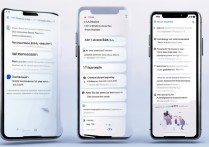
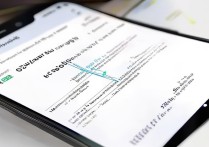








 冀ICP备2021017634号-5
冀ICP备2021017634号-5
 冀公网安备13062802000102号
冀公网安备13062802000102号